Este demn de remarcat faptul că nu este întotdeauna posibil să maximizați toate resursele, deoarece după ce reinstalați Windows 8 din când în când, computerul începe să încetinească. Pentru a evalua toate avantajele sistemului, trebuie să optimizați funcționarea acestuia. Cum să faceți acest lucru cu costuri minime, să vorbim în detaliu.
Desigur, toate argumentele pentru a face față faptului, în cazul în care computerul este atât de lent, cu sistem de operare Window 8, o eroare, și va încetini atunci când faci sarcini normale. Pentru a rezolva problema, nu este necesară reinstalarea sistemului imediat. În cele mai multe cazuri, trebuie să efectuați câțiva pași simpli pentru a îmbunătăți performanța.
Motivele pentru care sistemul se oprește
Pentru a crește performanța computerului după reinstalarea sistemului de operare, trebuie să studiați în detaliu modalitățile eficiente de a rezolva această problemă. Deci, să luăm în considerare toate motivele posibile pentru funcționarea lentă a PC-urilor în detaliu.
Disponibilitatea fișierelor temporare și a programelor neutilizate
Sigur că ați observat deja că computerul este mult mai rapid când sistemul de operare a fost reinstalat. Problema este că nu există programe inutile care să fie instalate pe PC.
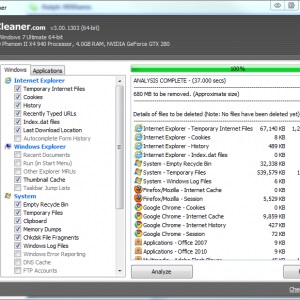
Foto: CCleaner pentru a șterge fișierele temporare
Lansarea simultană a unui număr mare de aplicații
Problema este că fiecare aplicație deține separat o anumită parte a resurselor de memorie operativă și procesor și influențează performanța generală. Prin urmare, deschideți programe de lucru necesare.
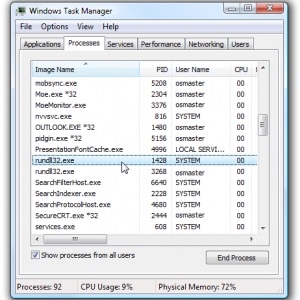
Fotografii: multe aplicații care rulează
Încărcat virus sau malware

Foto: virus de calculator
Operație lentă din cauza înregistrării fișierelor pe diferite părți ale hard diskului
Când copiați fișierele pe un hard disk curat, acestea sunt scrise secvențial. Pe măsură ce timpul a trecut, atunci când în funcțiune, ne-am tăiat, muta, șterge fișierele și folderele sunt goale bucăți împrăștiate în jurul hard disk.
Astfel, calculatorul cu înregistrarea ulterioară a fișierelor trebuie să caute fragmente goale pe întreaga suprafață a discului dur. Și procesul ulterior de citire a fișierului este încetinit.
Nu există actualizări pentru OS
Instalarea produselor de aplicație și actualizările semnificative ale sistemului este o condiție prealabilă pentru performanța excelentă a PC-urilor. De obicei, actualizările importante oferă o securitate bună și ajută la îmbunătățirea locului de muncă. Procesul de descărcare a actualizărilor este automatizat, după care trebuie doar să reporniți computerul.
Lipsa șoferilor
Când conectați dispozitive noi la unitatea de sistem sau înlocuiți componente, o condiție foarte importantă este instalarea driverelor. Fără acestea, vor exista erori de sistem, iar lucrarea va fi incorectă. Acest sfat este, de asemenea, relevant pentru computerele mai vechi, în cazul în care driverele nu au fost actualizate de la construire.

Fotografia: driverul necesar
Efecte vizuale neutilizate
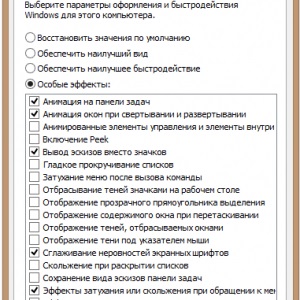
Foto: parametrii de performanță
Funcția de închidere este localizată în "Parametrii de performanță".
Funcționarea continuă a sistemului fără repornire
Dacă nu reporniți computerul mult timp, memoria RAM se înfunde, ceea ce determină încetinirea funcționării și încetinirea ritmului de funcționare a computerului. Acest lucru este valabil pentru proprietarii de laptop-uri, care, fără a-l opri, pur și simplu închide capacul. De aceea, încercați întotdeauna să opriți calculatorul după finalizarea lucrărilor.
Modalități de optimizare a Windows 8
Există o opinie că Windows 8 este lent și lent. Mulți oameni cred în mod greșit că este mult mai ușor să instalați o versiune veche testată, de exemplu, Windows 7 sau XP.
Fiți atenți! Această informație nu este adevărată. Înainte de a schimba noua versiune la cea veche, merită să optimizați setările.
Într-adevăr, G8 este un OS îmbunătățit, care cheltuiește mult mai puține resurse. După ce faceți câțiva pași simpli, veți vedea imediat viteza Windows 8.
Modificați setările de alimentare
Pentru a evita supraîncălzirea unității de sistem și defectarea componentelor, funcțiile procesorului sunt subevaluate în mod implicit. Este important să aveți un răcitor puternic care să răcească controlerul. În acest caz, puteți ajusta performanța sistemului la performanța maximă.

Foto: reglarea alimentării cu energie a sistemului
defragmenta
Acest mod vechi dovedit de a optimiza hard disk-ul poate accelera PC-ul de mai multe ori.
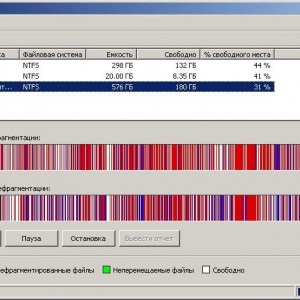
Foto: defragmentarea unității hard disk
În timpul defragmentarea are loc prin care se dispune grupuri împrăștiate în diferite părți ale sistemului, datorită cărora noi informații sunt copiate în ordinea în care este mai rațional.
Dezactivați efectele vizuale
În setările computerului, puteți dezactiva efectele vizuale suplimentare, care sunt furnizate de dezvoltatori doar pentru percepția estetică a imaginii vizuale în timpul funcționării, dar nu mai mult. De exemplu, animația este furnizată atunci când ferestrele sunt maximizate și minimizate.
Pentru a dezactiva aceste efecte, este suficient:
- accesați "Panoul de control";
- în fila "Sistem";
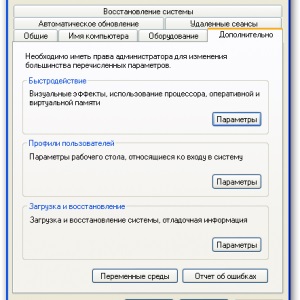
Foto: alegeți Speed (Viteză)
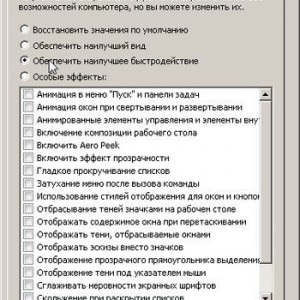
Fotografii: opriți efectele vizuale
Analizați aplicațiile cu costuri mari ale resurselor de sistem
Informațiile sunt disponibile în fila "Task Manager", care apare atunci când apăsați simultan tastele Ctrl + Alt + Delete. Aici puteți estima ce aplicații cheltuiesc mai multă energie într-un procent. Apoi puteți opri programele care încetinesc procesorul.
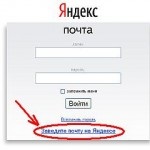
Corectați compresia cablului pentru Internet. Instrucțiuni aici.
Ștergeți redarea automată
În unele instrumente software, caracteristica autorun este activată când computerul este pornit. Deși, de regulă, majoritatea nu le folosim. În versiunile mai vechi, registrul poate fi curățat numai cu ajutorul unui program special. În Windows 8, această funcție a fost furnizată de creatorii săi. Adică programe pe care nu le folosiți în fiecare zi
Utilizați utilitarul msconfig
Pentru a optimiza activarea și dezactivarea programelor autorun, utilizați aplicația funcției msconfig. Acest instrument vă permite să monitorizați funcționarea diferitelor servicii și aplicații ale sistemului de operare, precum și posibilele opțiuni de descărcare a acestuia.
Foto: programe de pornire
- apăsați tastele Win + R;
- introduceți comanda msconfig;
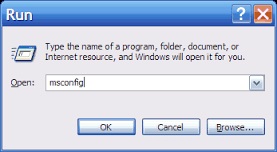
Foto: apel msconfig
Utilizați programe interne de securitate
Desigur, suntem obișnuiți să folosim astfel de instrumente software precum "Kaspersky", "Avast", Doctor Web "și altele asemenea. Dar toate încetinesc sistemul. Pentru a proteja computerul în Windows 8, aveți deja programe încorporate, ceea ce este foarte convenabil în ceea ce privește optimizarea pentru un anumit sistem.
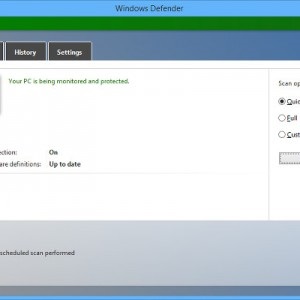
Foto: built-in antivirus
În plus, trebuie să rețineți că nu trebuie să vă fie frică să optimizați în mod independent setările computerului. La urma urmei, prin efectuarea unei serii de acțiuni secvențiale simple, veți îmbunătăți performanțele Windows8 de mai multe ori. Deci, puteți profita la maximum de resursele necesare pentru dvs.